Microsoft Syntex'te sözleşmelerden bilgi ayıklamak için önceden oluşturulmuş bir model kullanma
Sözleşmelerin önceden oluşturulmuş modeli, sözleşme belgelerindeki önemli bilgileri analiz eder ve ayıklar. Model, sözleşmeleri çeşitli biçimlerde tanır ve istemci adı ve adresi, sözleşme süresi ve yenileme tarihi gibi önemli sözleşme bilgilerini ayıklar.
Not
Şu anda bu model yalnızca .pdf ve görüntü dosyası türlerinde kullanılabilir. Gelecek sürümlerde daha fazla dosya türü eklenecektir.
Sözleşme modelini kullanmak için şu adımları izleyin:
- 1. Adım: Sözleşme modeli oluşturma
- 2. Adım: Analiz etmek için örnek bir dosyayı karşıya yükleme
- 3. Adım: Modeliniz için ayıklayıcıları seçme
- 4. Adım: Modeli uygulama
1. Adım: Sözleşme modeli oluşturma
Önceden oluşturulmuş bir anlaşma modeli oluşturmak için Syntex'te model oluşturma başlığındaki yönergeleri izleyin. Ardından modelinizi tamamlamak için aşağıdaki adımlarla devam edin.
2. Adım: Analiz etmek için örnek bir dosyayı karşıya yükleme
Modeller sayfasındaki Analiz için dosya ekle bölümünde Dosya ekle'yi seçin.
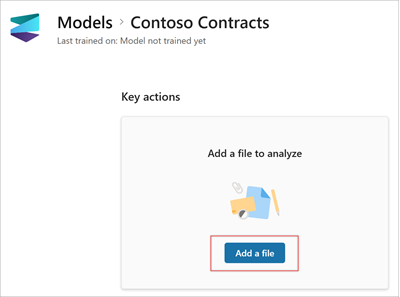
Modeli analiz etmek için dosyalar sayfasında, kullanmak istediğiniz dosyayı bulmak için Ekle'yi seçin.
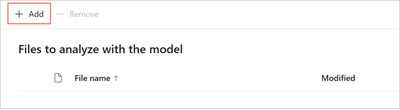
Eğitim dosyaları kitaplığından dosya ekle sayfasında dosyayı seçin ve ardından Ekle'yi seçin.
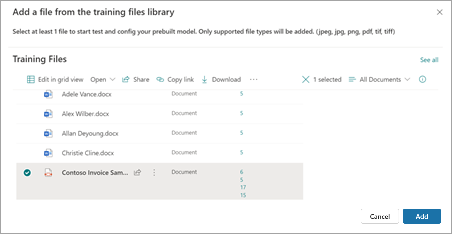
Modeli analiz etmek için dosyalar sayfasında İleri'yi seçin.
3. Adım: Modeliniz için ayıklayıcıları seçme
Ayıklayıcı ayrıntıları sayfasında, sağ tarafta belge alanını ve sol tarafta Ayıklayıcılar panelini görürsünüz. Ayıklayıcılar paneli, belgede tanımlanan ayıklayıcıların listesini gösterir.
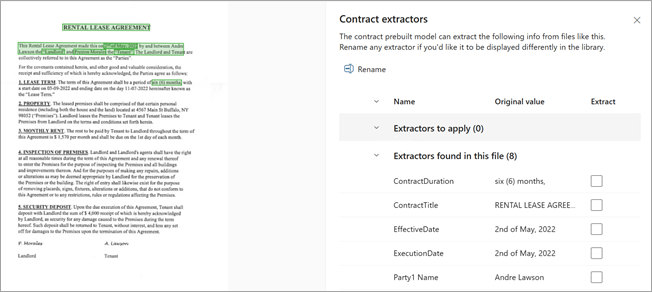
Belge alanında yeşil renkle vurgulanan varlık alanları, dosyayı analiz ederken model tarafından algılanan öğelerdir. Ayıklamak için bir varlık seçtiğinizde, vurgulanan alan maviye dönüşür. Daha sonra varlığı eklememeye karar verirseniz, vurgulanan alan griye dönüşür. Vurgular, seçtiğiniz ayıklayıcıların geçerli durumunu görmeyi kolaylaştırır.
Önceden oluşturulmuş sözleşmeler modeli, belirli bir alan için birden çok değere sahip olmanıza olanak tanır. Örneğin, bir sözleşme iki veya daha fazla taraf içeriyorsa, birden çok yargı yetkisi için geçerli olabilir. Buna ek olarak, taraflar ve yargı bölgeleri kendileri birden fazla özelliğe sahip nesnelerdir.
İpucu
Varlık alanlarını okumak için gerektiğinde yakınlaştırmak veya uzaklaştırmak için farenizdeki kaydırma tekerleğini veya belge alanının altındaki denetimleri kullanabilirsiniz.
Ayıklayıcı varlığı seçme
Tercihinize bağlı olarak, belge alanından veya Ayıklayıcılar panelinden bir ayıklayıcı seçebilirsiniz.
Belge alanından bir ayıklayıcı seçmek için varlık alanını seçin.

Ayıklayıcılar panelinden bir ayıklayıcı seçmek için varlık adının sağındaki onay kutusunu seçin.
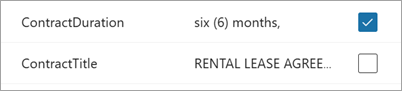
Bir ayıklayıcı seçtiğinizde, belge alanında Ayıklayıcı seç? kutusu görüntülenir. Kutu, ayıklayıcı adını, özgün değeri ve ayıklayıcı olarak seçme seçeneğini gösterir. Sayılar veya tarihler gibi belirli veri türleri için ayıklanan bir değer de gösterilir.
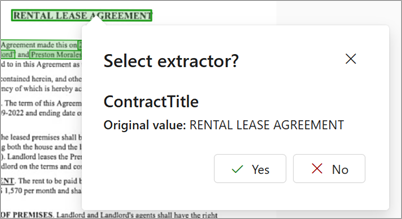
Özgün değer, belgedeki değerdir. Ayıklanan değer, SharePoint'teki sütuna yazılacak değerdir. Model bir kitaplığa uygulandığında, belgede nasıl görünmesini istediğinizi belirtmek için sütun biçimlendirmesini kullanabilirsiniz.
Kullanmak istediğiniz ek ayıklayıcıları seçmeye devam edin. Bu model yapılandırmasını analiz etmek için başka dosyalar da ekleyebilirsiniz.
Ayıklayıcıyı yeniden adlandır
Ayıklayıcıyı model giriş sayfasından veya Ayıklayıcılar panelinden yeniden adlandırabilirsiniz. Model kitaplığa uygulandığında bu adlar sütun adları olarak kullanılacağından, seçili ayıklayıcıları yeniden adlandırmayı düşünebilirsiniz.
Model giriş sayfasından ayıklayıcıyı yeniden adlandırmak için:
Ayıklayıcılar bölümünde, yeniden adlandırmak istediğiniz ayıklayıcıyı ve ardından Yeniden Adlandır'ı seçin.
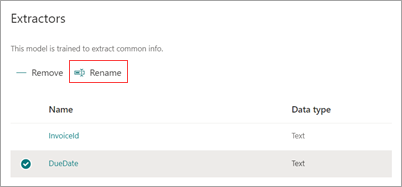
Varlığı ayıklayıcıyı yeniden adlandır panelinde ayıklayıcının yeni adını girin ve Yeniden Adlandır'ı seçin.
Ayıklayıcılar panelinden ayıklayıcıyı yeniden adlandırmak için:
Yeniden adlandırmak istediğiniz ayıklayıcıyı ve ardından Yeniden Adlandır'ı seçin.
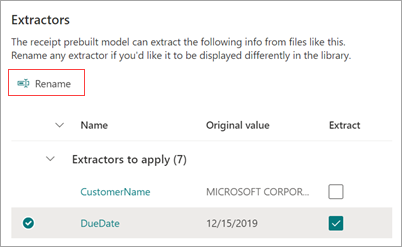
Ayıklayıcıyı yeniden adlandır kutusuna ayıklayıcının yeni adını girin ve yeniden adlandır'ı seçin.
4. Adım: Modeli uygulama
Değişiklikleri kaydetmek ve model giriş sayfasına dönmek için Ayıklayıcılar panelinde Kaydet ve çık'ı seçin.
Modeli kitaplığa uygulamaya hazırsanız belge alanında İleri'yi seçin. Kitaplığa ekle panelinde, modeli eklemek istediğiniz kitaplığı seçin ve ardından Ekle'yi seçin.